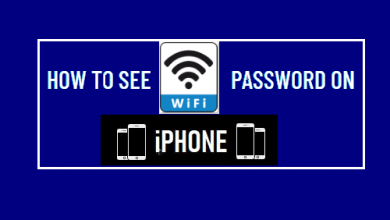Делает ли iCloud резервное копирование текстовых сообщений? Полное руководство, которое вы должны знать

[ad_1]
📱⭐
Один из самых частых вопросов пользователей iOS: делает резервную копию текстовых сообщений iCloud? Придерживайтесь чтения, чтобы узнать ответы на этот и многие другие вопросы, касающиеся этой темы.
Давайте перейдем к делу.

1 Делает ли iCloud резервное копирование текстовых сообщений?
Ответ да. iCloud позволяет пользователям создавать резервные копии всех текстовых сообщений, если у них достаточно места в iCloud. После резервного копирования вы можете легко синхронизировать их с любым устройством iOS, используя тот же идентификатор iCloud. Обратите внимание, что текстовые сообщения не занимают много места, если они не имеют вложений..
Эта функция удобна, когда вы потеряли текстовые сообщения по какой-либо причине или хотите перенести их на новое устройство iOS.
2 Делает ли iCloud автоматическое резервное копирование текстов?
Нет, iCloud не создает резервные копии ваших текстовых сообщений по умолчанию, вам нужно включить Сообщения в iCloud вручную для каждого устройства iOS.
Многие люди предпочитают создавать резервные копии текстовых сообщений вместе с сопровождающими их фотографиями и другими вложениями, чтобы освободить место на своих устройствах. Помните, iCloud предлагает только 5 ГБ свободного пространства. Итак, если вы получили уведомление о нехватке места в хранилище iCloud, вам придется КУПИТЬ дополнительное пространство от Apple для завершения процесса резервного копирования.
3 Что резервирует iCloud?
Помимо текстовых сообщений, iCloud также может создавать резервные копии разговоров iMessage и SMS/MMS. Вот что пользователи могут создавать резервные копии в iCloud:
- Текстовые сообщения, iMessages, MMS/SMS-разговоры
- Данные приложения
- Фото и видео в галерее вашего iPhone
- Все рингтоны
- История покупок в App Store, iTunes Store и т. д.
- Музыка
- Данные на диске iCloud
- Устройство и настройки устройства
- Голосовые заметки
- Закладки
- Данные о здоровье
Вы можете включить переключатель напротив приложения/сервиса, резервную копию которого хотите создать.

Если вам нужны определенные типы данных в резервной копии iCloud — резервная копия iCloud не поддерживает частичное и выборочное восстановление. И вы потеряете все существующие данные на устройстве после восстановления всей резервной копии. Существует мощный инструмент — iMyFone iTransor (поддерживается iOS 14/13), который позволяет восстанавливать только контакты, сообщения, WhatsApp и WeChat из резервной копии iCloud вместо восстановления всей резервной копии. Если вы не хотите восстанавливать все данные из резервной копии iCloud, вы можете попробовать этот инструмент.
4 Как работает резервная копия iCloud?
iCloud — это, вероятно, самая гениальная функция устройств iOS, которая соединяет iOS и macOS. По сути, когда вы создаете резервную копию приложения, мультимедийного файла или службы, iCloud создает копию информации на вашем устройстве iOS, которую можно синхронизировать со всеми устройствами, связанными с этим конкретным Apple ID.
То есть вы можете настроить новое устройство и восстановить информацию, хранящуюся в iCloud, всего в несколько нажатий. Кроме того, вы можете получить доступ к информации, хранящейся в iCloud, с любого устройства iOS, используя тот же Apple ID.
5 Как сделать резервную копию текстовых сообщений на iPhone
Ниже приведено пошаговое руководство о том, как вы можете создавать резервные копии текстовых сообщений на вашем iPhone, используя различные простые методы. Давайте прочитаем их.
1. Резервное копирование текстовых сообщений с помощью iCloud
Самый простой способ поддержать все ваши текстовые сообщения на iPhone — через iCloud. Вот как это сделать:
Шаг 1. На главном экране телефона перейдите к Настройки > нажмите Ваше имя > iCloud.
Шаг 2. Теперь включите ползунок перед Сообщения. Если он поворачивается Зеленый, функция включена. iCloud теперь будет создавать резервные копии ваших сообщений.

Резервное копирование iCloud обычно занимает некоторое время в первый раз, особенно если скорость вашего интернета меньше. Но последующие резервные копии занимают меньше времени, так как система автоматически сохраняет только те сообщения, которые были изменены.
2. Используйте iTunes для резервного копирования текстовых сообщений
Еще один официальный способ резервного копирования текстовых сообщений — через iTunes. Этот метод создает копии текстовых сообщений на вашем компьютере. Лучшее в этом методе то, что вы делаете резервную копию только тогда, когда это необходимо, и вам больше не нужно беспокоиться о дополнительном хранилище, поскольку на вашем ПК должно быть значительно больше места, чем бесплатное хранилище iCloud.
Проверьте сами, как создавать резервные копии текстовых сообщений с помощью iTunes:
Шаг 1. Запустите последнюю версию iTunes на своем ПК и подключите к ней свой iPhone.
Шаг 2. Когда он обнаружит ваше устройство iOS, нажмите айфон значок в верхнем окне.
Шаг 3. Наконец, нажмите на Резервное копирование сейчас и все ваши сообщения будут храниться на вашем компьютере.

3. Резервное копирование текстовых сообщений/iMessages на Mac
Для пользователей Mac хранение сообщений в iCloud настолько просто, насколько это возможно. Лучше всего то, что им не нужно устанавливать какое-либо приложение, как в случае с iTunes, и вы не потеряете никаких данных, если ваш iPhone будет поврежден или потерян.
Выполните следующие шаги для резервного копирования текста/iMessage на Mac:
Шаг 1. На своем Mac перейдите в Приложение сообщений и нажмите «Сообщения» на верхней панели.
Шаг 2. Теперь нажмите на Настройки и установите флажок рядом с Включить сообщения в айклауд.

Шаг 3. После этого перейдите в настройки вашего iPhone, прокрутите вниз до Сообщенияи коснитесь его.
Шаг 4. Здесь коснитесь Тестовая пересылка сообщений вариант и выберите Мак чтобы начать отправлять сообщения на ваш Mac.

4. Делайте снимки экрана для резервного копирования iMessages
Этот метод влечет за собой создание снимков экрана ваших разговоров iMessage, чтобы иметь копию, которую вы можете сохранить. Обратите внимание, что этот метод неэффективен — и, конечно, не лучший выбор — так как вам нужно делать скриншоты каждого разговора отдельно, а если какой-то разговор длинный, приготовьтесь к большому количеству скриншотов.
5. Резюме
Хотя все четыре метода эффективны и имеют свои плюсы и минусы, но создавать резервные копии сообщений через iCloud на вашем iPhone проще и удобнее. Во-первых, это происходит автоматически, и вы также можете легко восстановить новый iPhone во время его настройки.
6 Как получить/просмотреть текстовые сообщения из iCloud?
Давайте обсудим, как пользователи могут просматривать свои текстовые сообщения в iCloud.
1. Найдите текстовые сообщения официальным способом
К сожалению, вы можете просматривать текстовые сообщения только на Mac. Итак, если вы используете ПК с Windows, у вас нет другого выбора, кроме как полагаться на стороннее программное обеспечение для просмотра сообщений в iCloud.
Чтобы просмотреть сообщения iCloud на Mac:
- Откройте приложение «Сообщение» и перейдите в «Настройки».
- Выберите свою учетную запись и включите Сообщения в iCloud вариант.
- Вы сможете просматривать сообщения iCloud.

2. Просмотреть все iMessages с помощью Smart Tool
Лучший способ просмотреть все сообщения iMessages в iCloud — использовать профессиональное стороннее программное обеспечение, такое как iMyFone D-Back. Являясь одним из лучших инструментов восстановления iOS, D-Back позволяет исключительно легко даже новичкам просматривать и извлекать сообщения. из iCloud всего несколькими нажатиями.
Вот видео для вас, чтобы узнать, как получить текстовые сообщения в iCloud без каких-либо проблем.


Вот как это сделать:
Шаг 1. После загрузки запустите iMyFone D-Back и нажмите кнопку Восстановление из iCloud режим на левой вкладке.

Шаг 2. Войдите в свою учетную запись Apple и нажмите Следующий.

Шаг 3. В следующем интерфейсе проверьте сообщения и нажмите Сканировать.

Шаг 4. В течение нескольких секунд программа отобразит все сообщения, хранящиеся в iCloud. Выберите нужные файлы и нажмите «Восстановить». Подождите, пока D-back восстановится и сохранит сообщения на вашем компьютере.



7 Сохраняются ли удаленные текстовые сообщения в iCloud?
Ответ большой НЕТ. Если вы включили Сообщения в iCloud, система автоматически обновит данные резервной копии. Таким образом, когда вы удаляете сообщения со своего устройства iOS, iCloud удаляет эти сообщения со всех устройств, синхронизированных с этой учетной записью Apple.
Проще говоря, iCloud поддерживает актуальность всех ваших данных. Когда вы удаляете сообщение, разговор или вложение, iCloud также удаляет их.
8 Как восстановить удаленные/старые текстовые сообщения из резервной копии iCloud
К сожалению, нет официального способа восстановить определенные сообщения из резервной копии iCloud. Итак, если вы хотите восстановить потерянные сообщения, вам нужно восстановить всю резервную копию iCloud на своем устройстве или любом другом устройстве iOS.
Способ 1
Теперь, если у вас есть резервная копия iTunes:
- Запустите iTunes и подключите к нему свой iPhone.
- Нажмите на значок iPhone, а затем нажмите на Резервный Сейчас.

Способ 2
Если вы сделали резервную копию своих сообщений на своем iPhone, у вас нет другого выбора, кроме как стереть свой iPhone и настроить его с нуля. В процессе установки выберите «Восстановить из резервной копии iCloud” и выберите файл резервной копии, как показано на рисунке.

Обратите внимание, что вы можете легко и быстро восстановить все удаленные текстовые сообщения с помощью iMyFone D-Back. Дополнительным преимуществом является то, что вам не нужно перезагружать iPhone, чтобы восстановить потерянные сообщения.
9 Как экспортировать историю чата iMessage?
Apple позволяет пользователям экспортировать историю чата iMessage на Mac и ПК в нескольких форматах, включая PDF, Excel или простой текст.
Если вы используете Mac, то:
- Запустите приложение «Сообщения» и войдите в систему.
- Выберите разговоры в чате, которые вы хотите экспортировать.
- Идти к Файл > Экспорт > Сохранить чтобы экспортировать его в PDF.
Вот как это сделать без использования стороннего программного обеспечения на ПК с Windows:
Шаг 1. Сделайте резервную копию ваших сообщений в iTunes и найдите папку резервной копии iTunes.
Шаг 2. Найдите базу данных сообщений, которая хранится в «~/Library/Messages/» в разделе «chat.db». Вы можете экспортировать его в формате CSV, используя бесплатную программу просмотра базы данных SQLite.
10 Что произойдет, если я отключу сообщения в iCloud?
Как только вы отключите Сообщения в iCloud, ваша история сообщений будет перенесена в отдельную резервную копию iCloud. С этого момента iCloud не создает резервные копии ваших новых сообщений. Пользователи отключают функцию сообщений iCloud, когда им не нужно поддерживать актуальность своего разговора на своих устройствах iOS.
То есть ваши предыдущие сообщения будут сохранены как таковые в iCloud, и вы сможете получить их в любое время.
Заключение
Подводя итог, эта статья ответила на все ваши вопросы, касающиеся «Сохраняет ли iCloud текстовые сообщения?» В нем кратко обсуждалось, как пользователи могут создавать резервные копии текстовых сообщений в iCloud, используя различные методы, а также как вы можете извлекать или просматривать сообщения, хранящиеся в iCloud.
Кроме того, мы также ознакомили вас с подробным руководством о том, как восстановить удаленные сообщения из резервной копии iCloud. И мы искренне рекомендуем вам использовать iMyFone D-Back для быстрого восстановления/просмотра текстовых сообщений в iCloud.


[ad_2]
Заключение
В данной статье мы узнали Делает ли iCloud резервное копирование текстовых сообщений? Полное руководство, которое вы должны знать
.Пожалуйста оцените данную статью и оставьте комментарий ниже, ели у вас остались вопросы или пожелания.